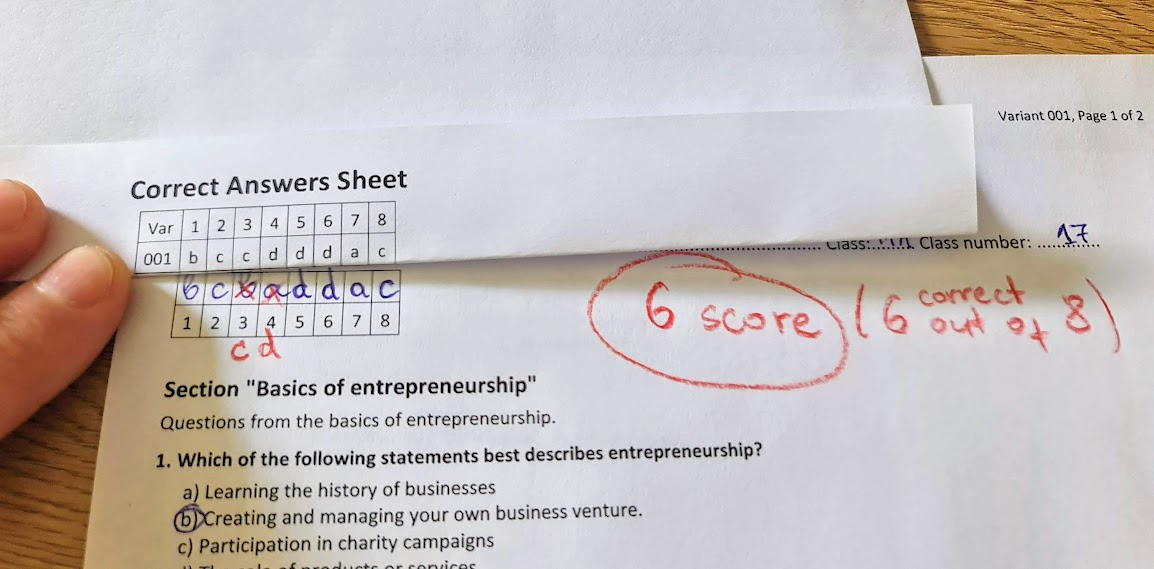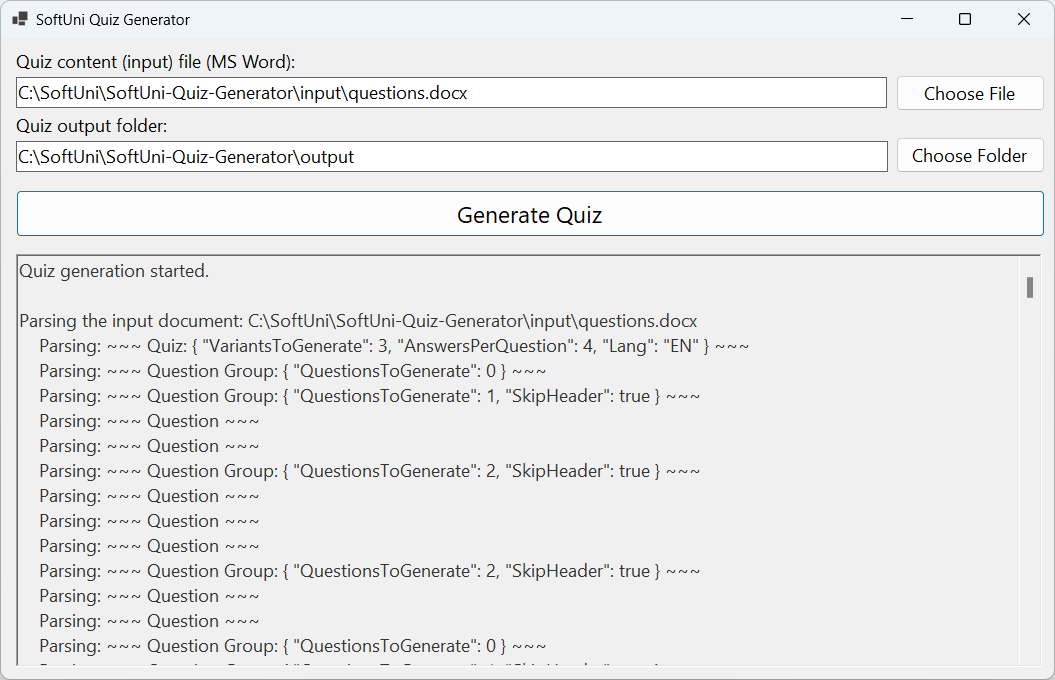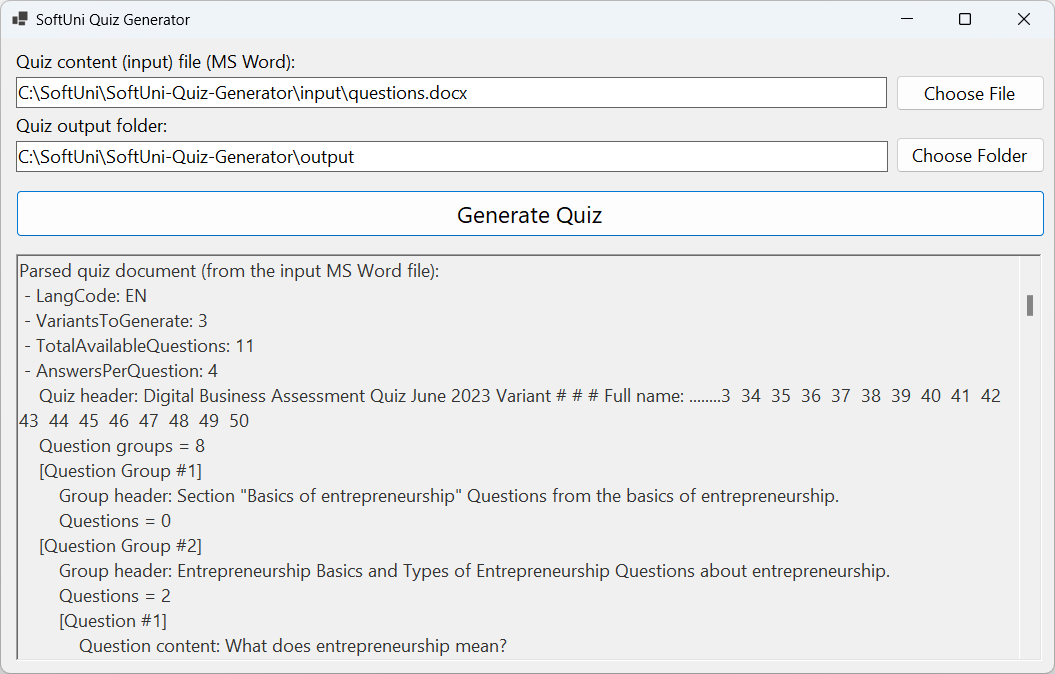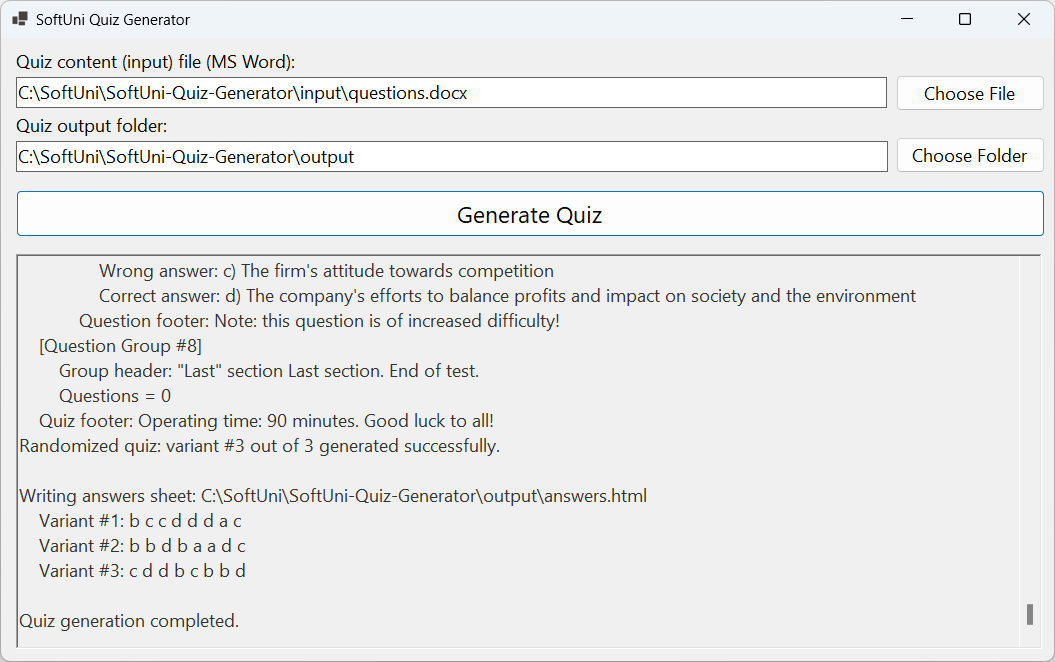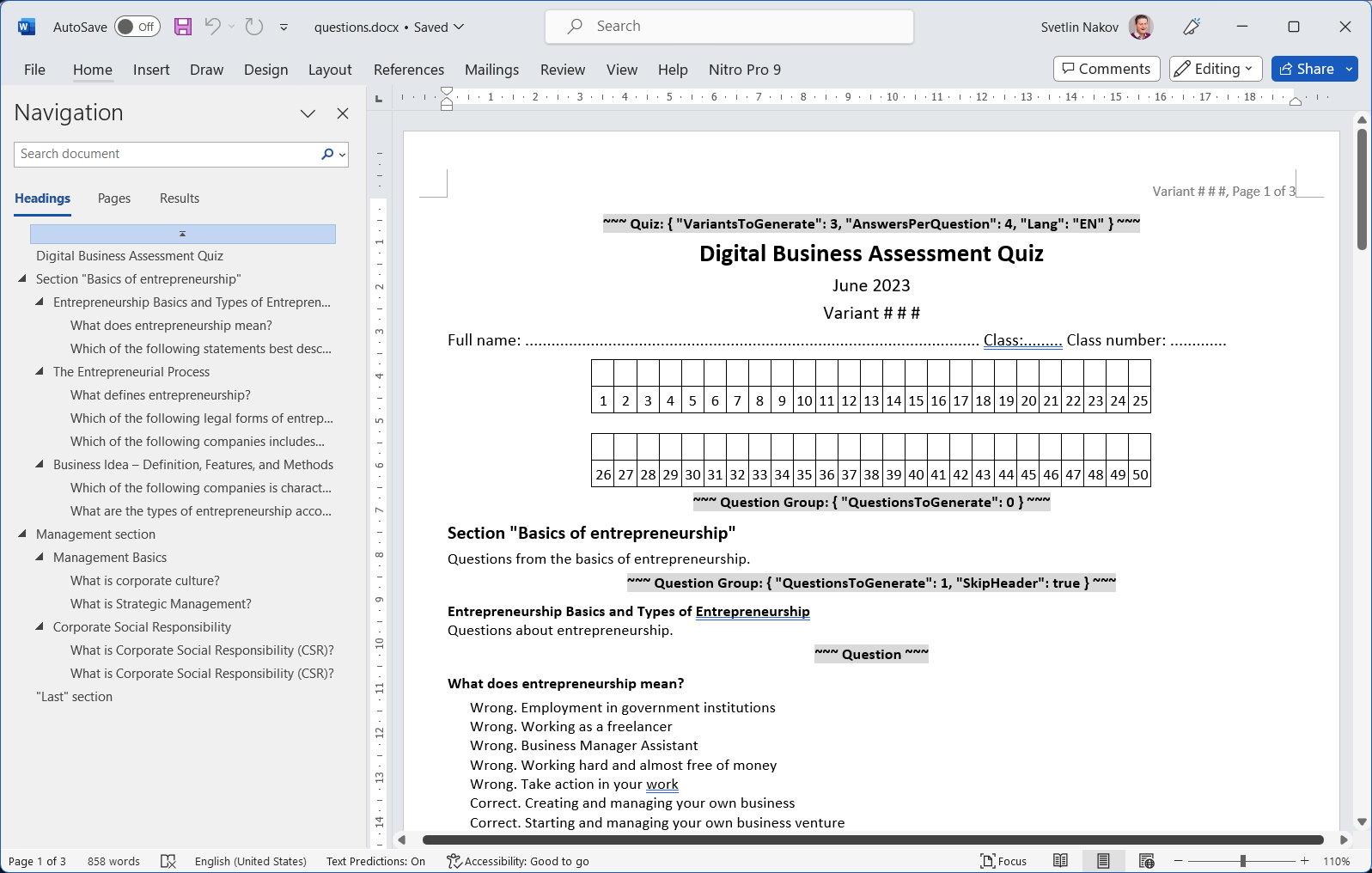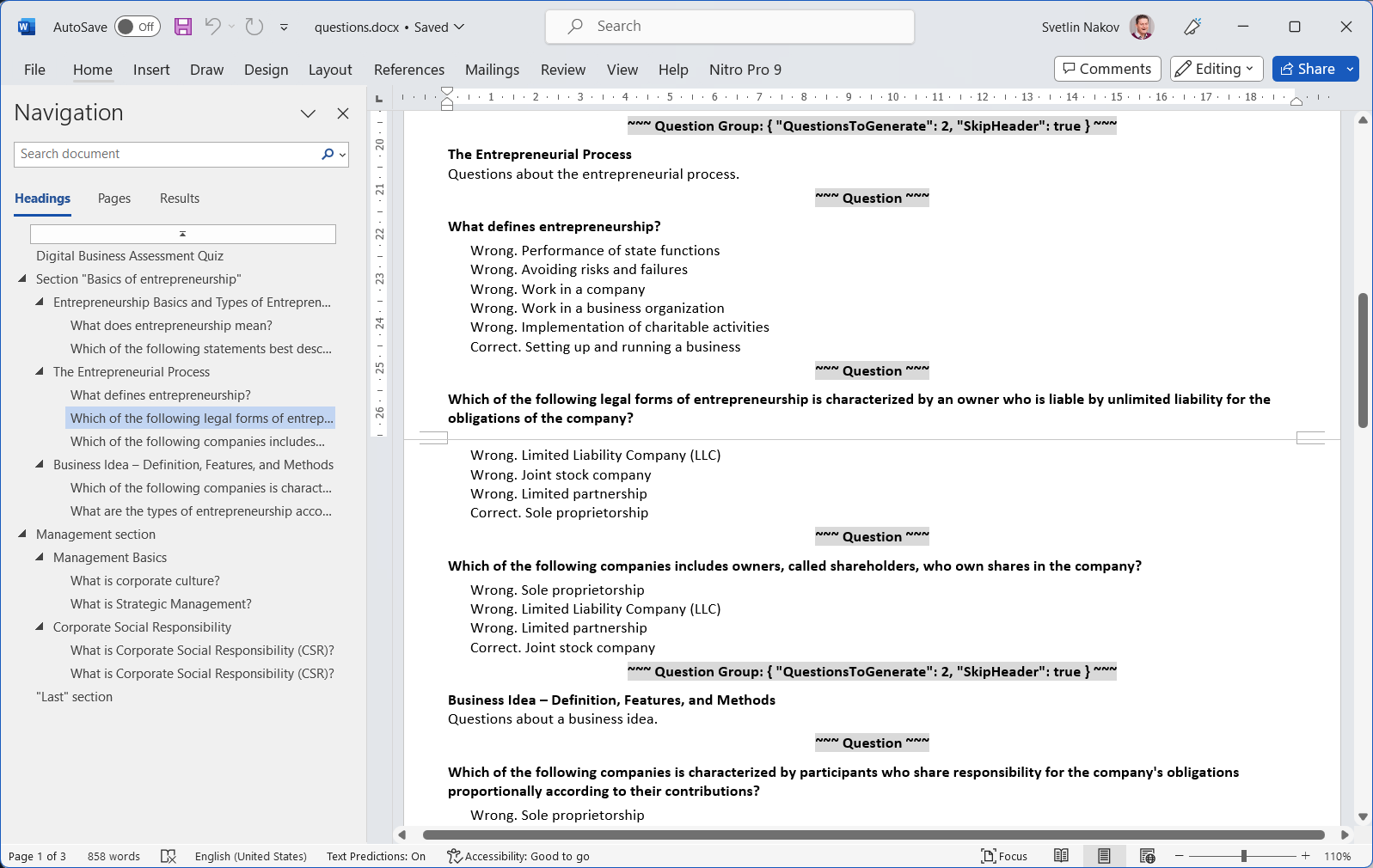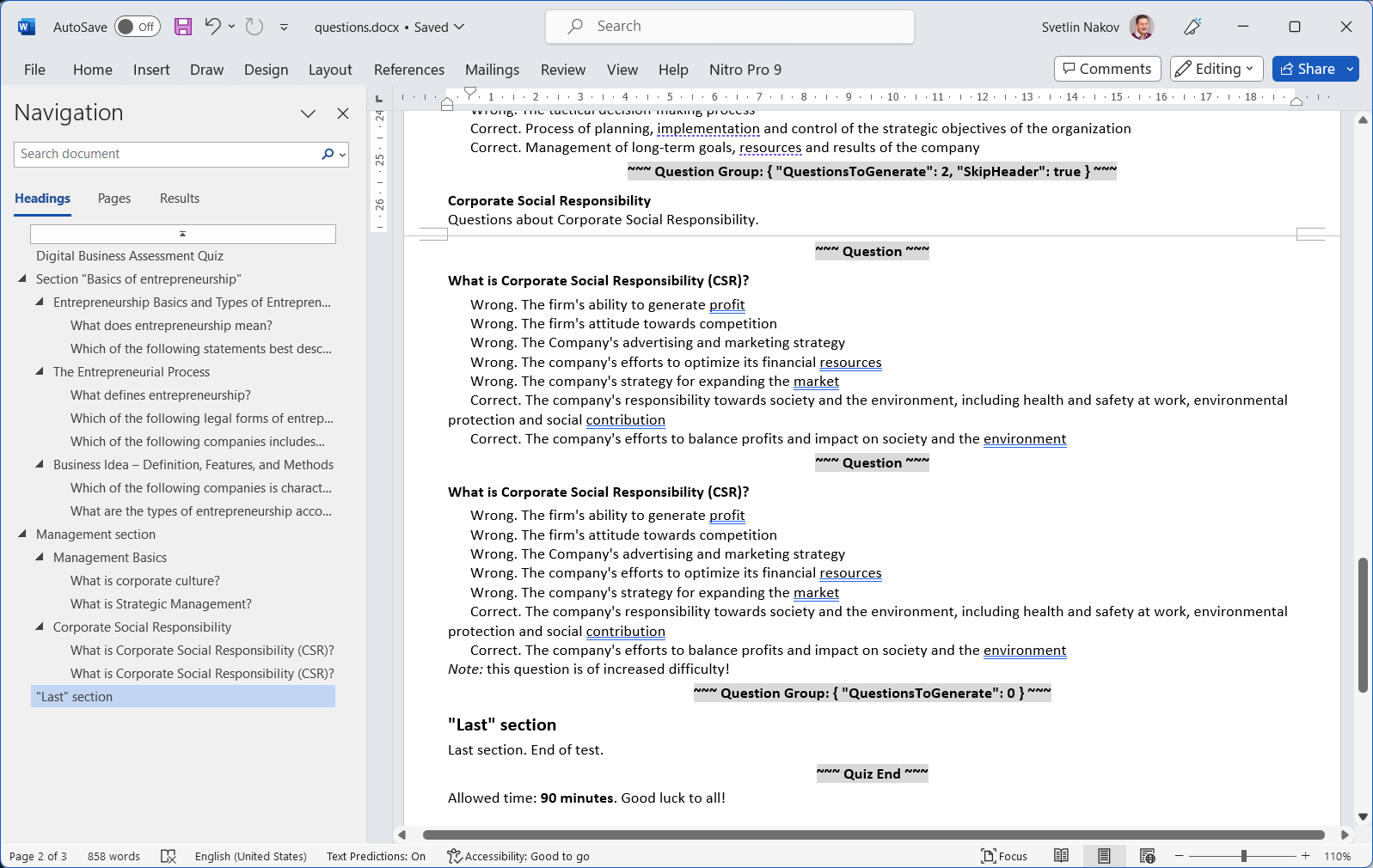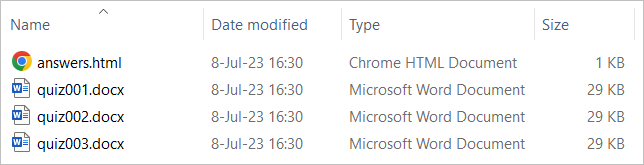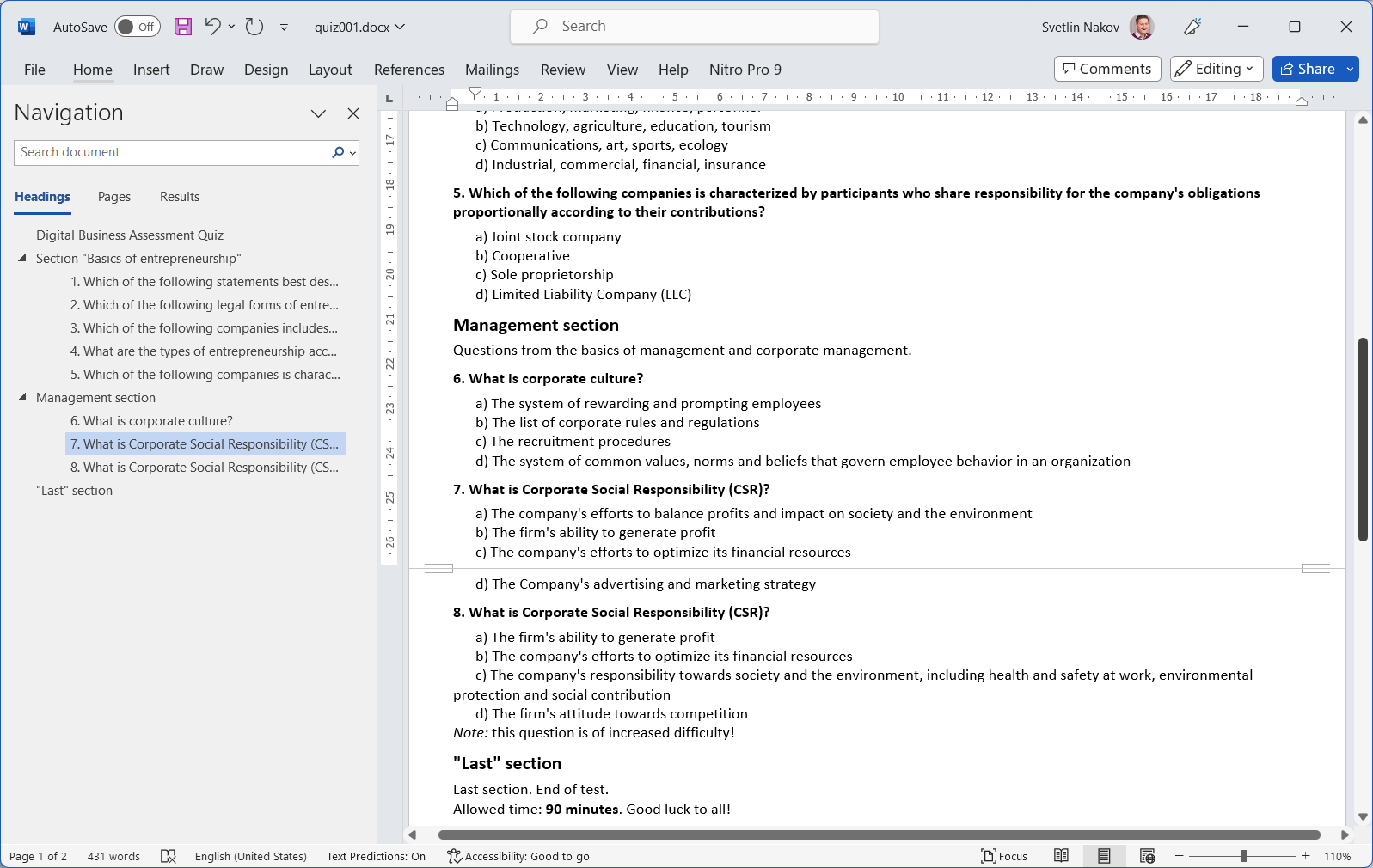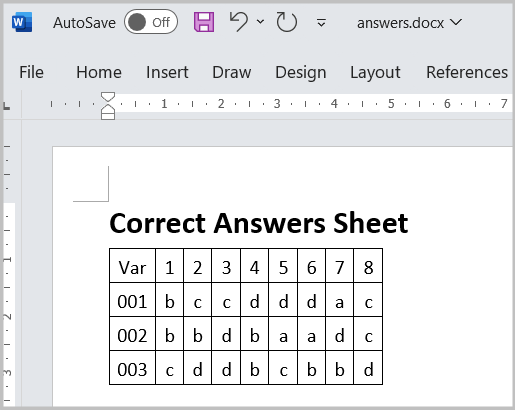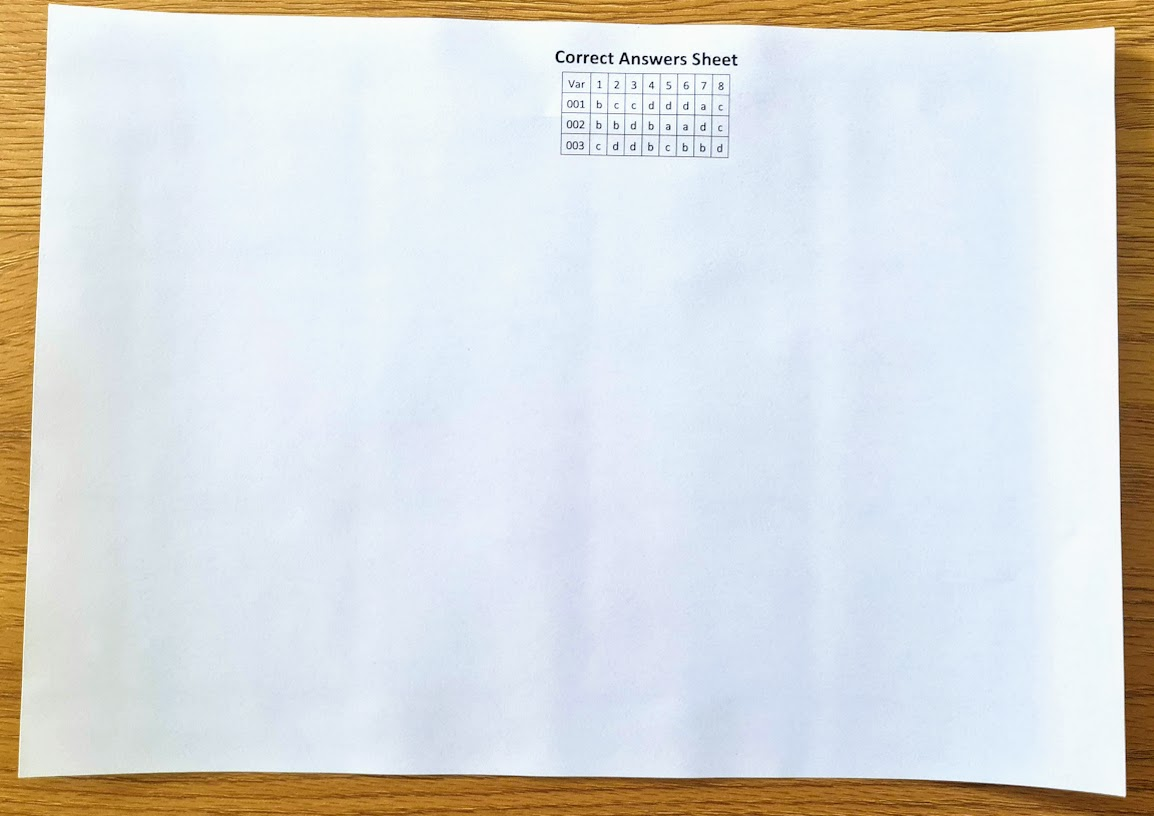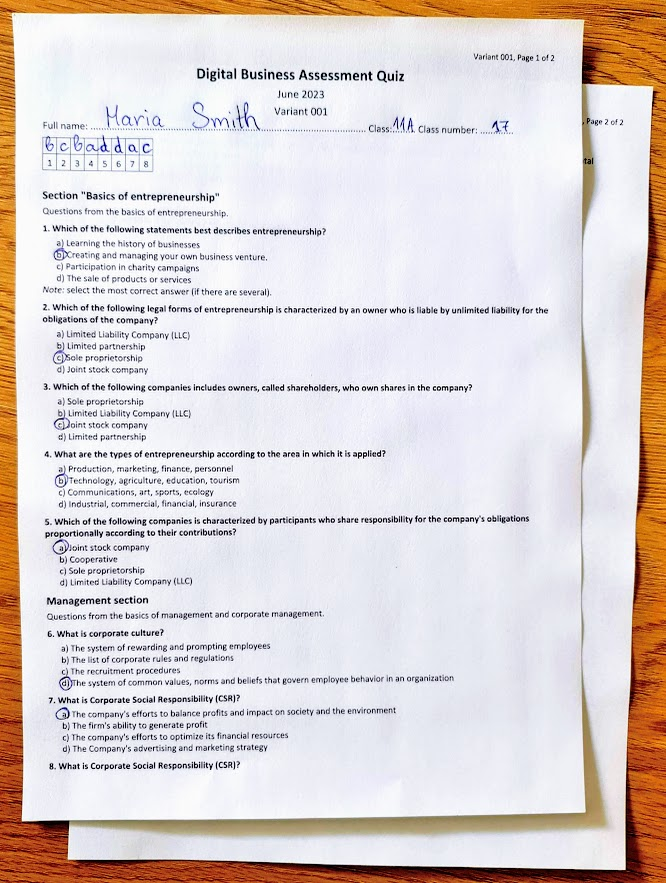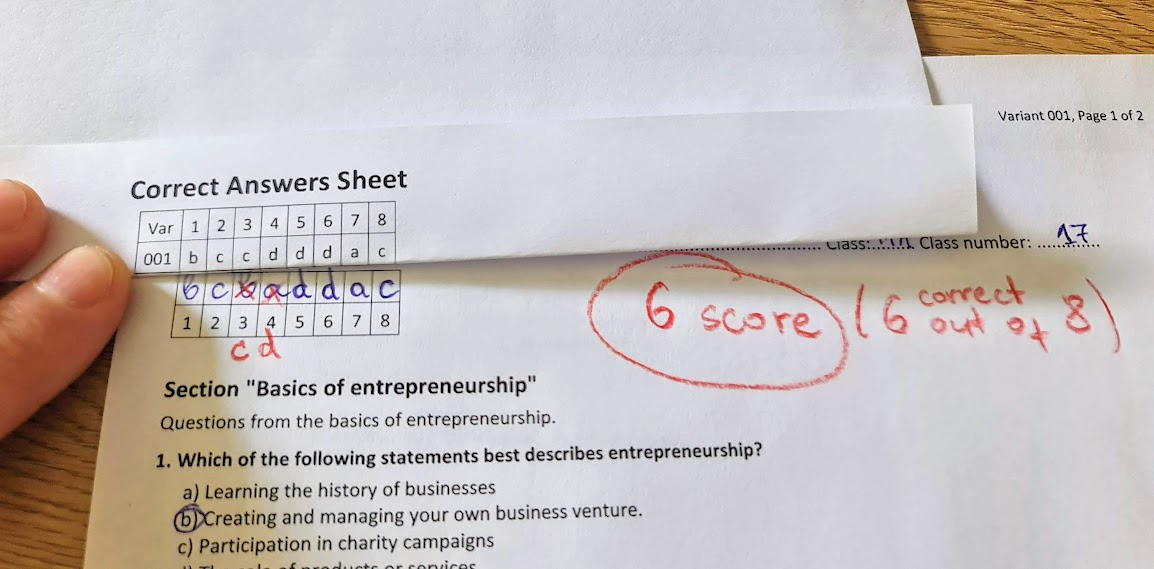Gerador de questionário SoftUni
Gera questionários aleatórios , destinados a testes de habilidades em papel .
- O papel é usado para reduzir as chances de os alunos trapacearem (evitar plágio)
- O aplicativo gerador de questionário é executado no Windows . Foi escrito em C# com Windows Forms como estrutura GUI.
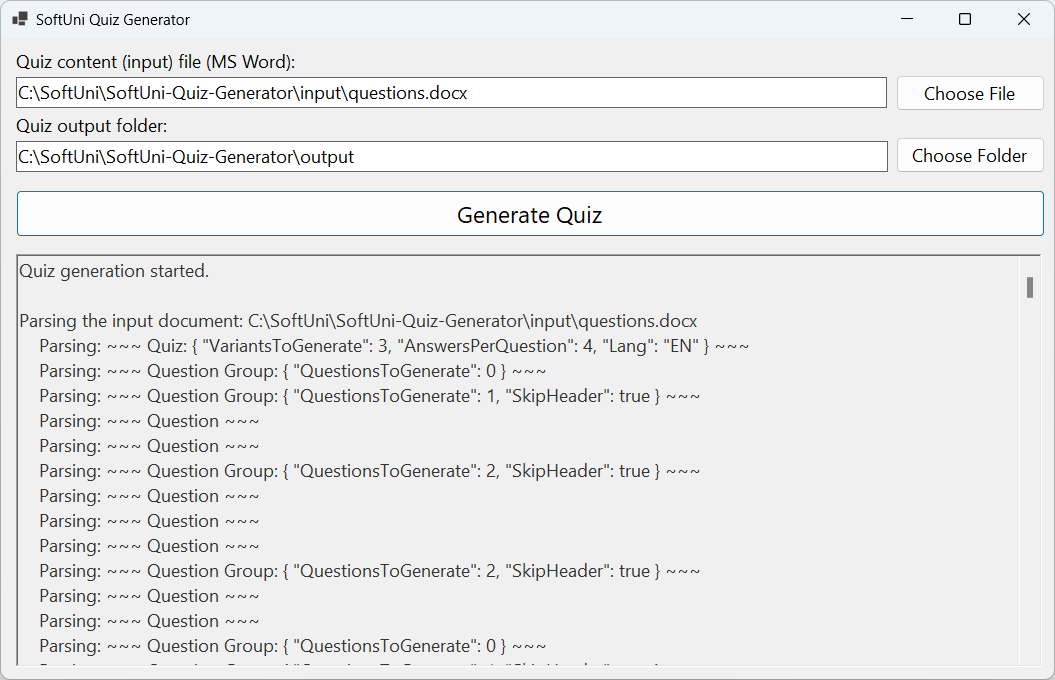
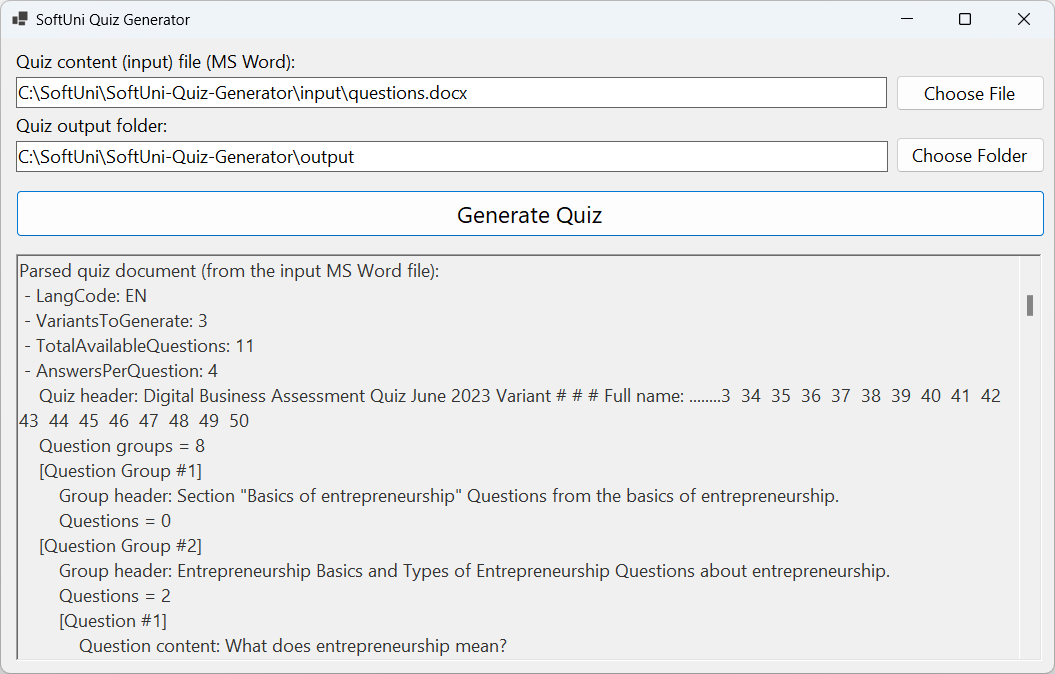
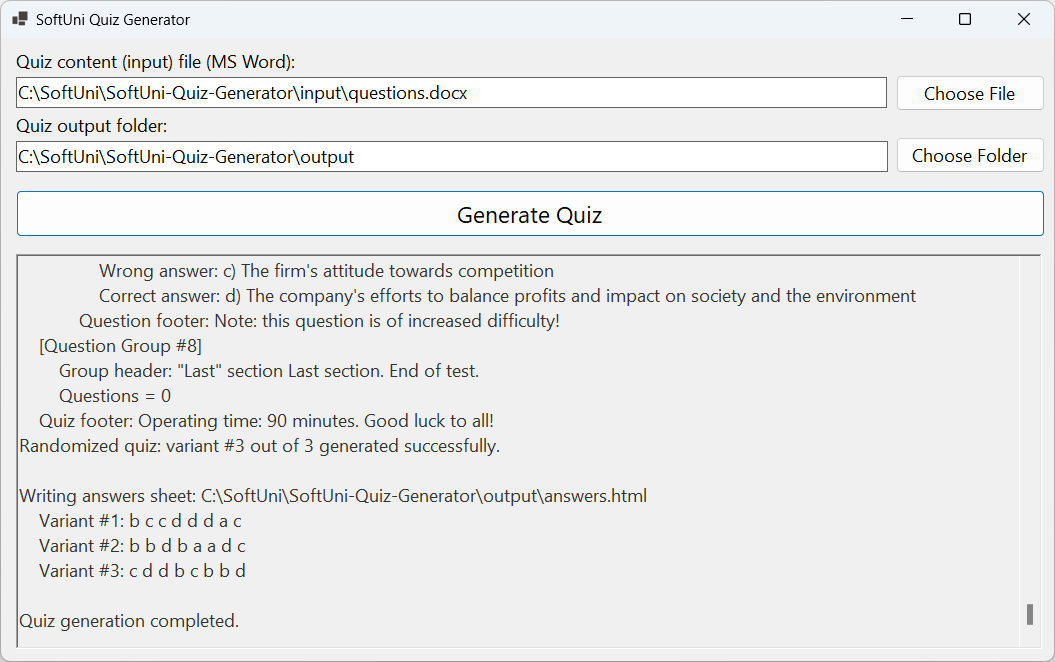
Entrada do questionário
A entrada do questionário (código-fonte) vem de um documento do MS Word , que contém:
- Texto do cabeçalho do questionário
- Grupos de perguntas
- Texto do cabeçalho do grupo de perguntas
- Questões
- Conteúdo do texto da pergunta
- Respostas
- Texto do rodapé do questionário
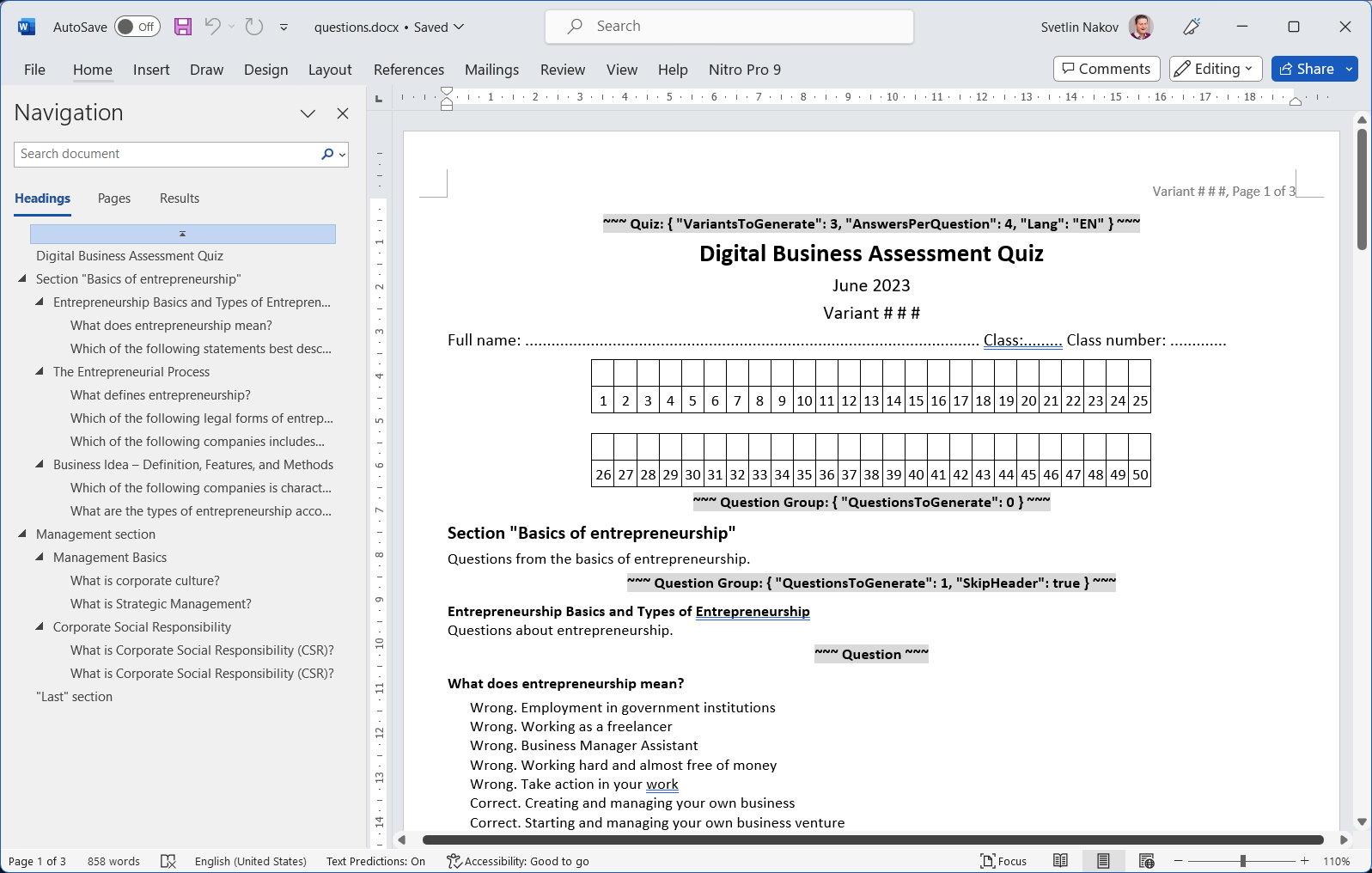
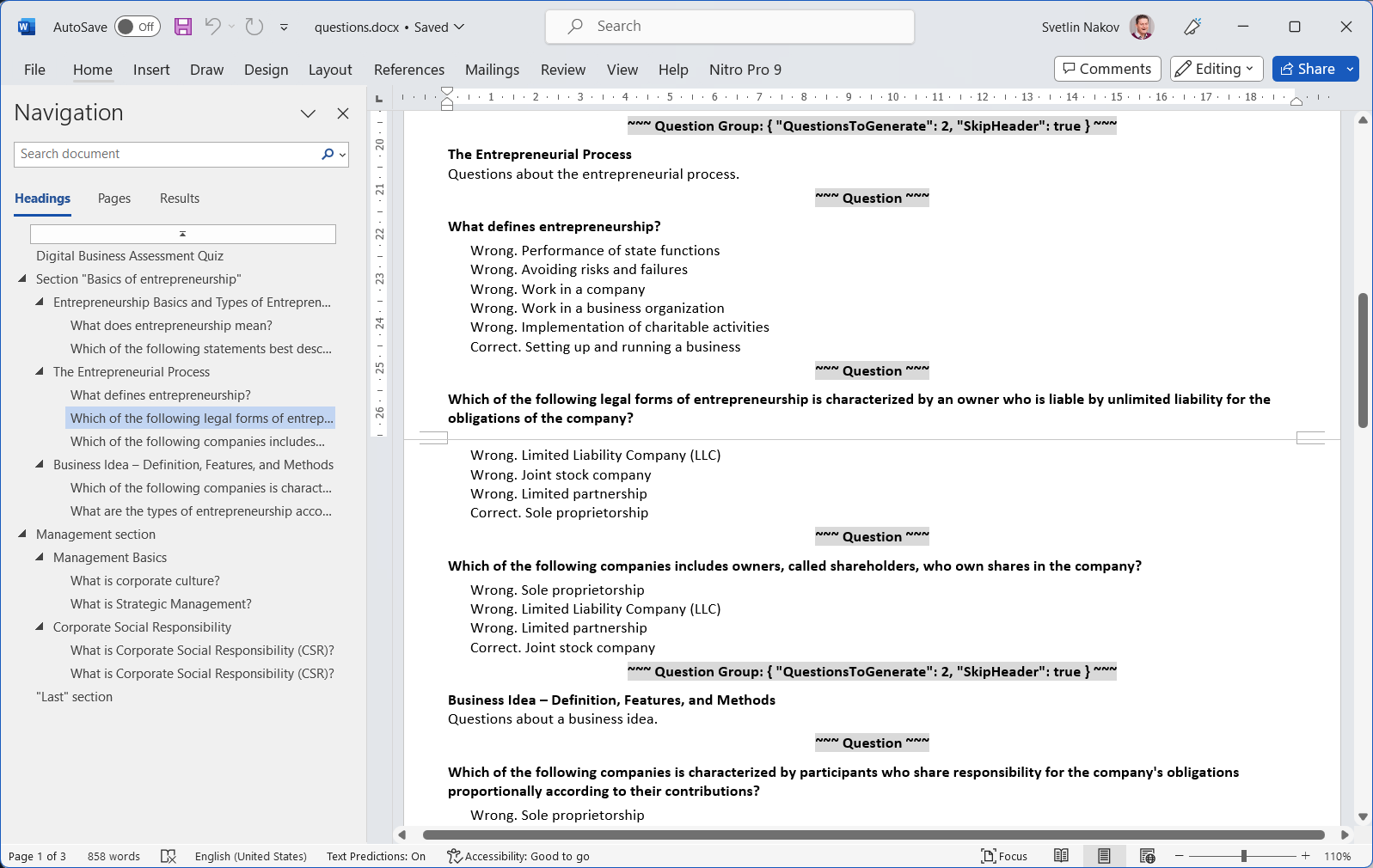
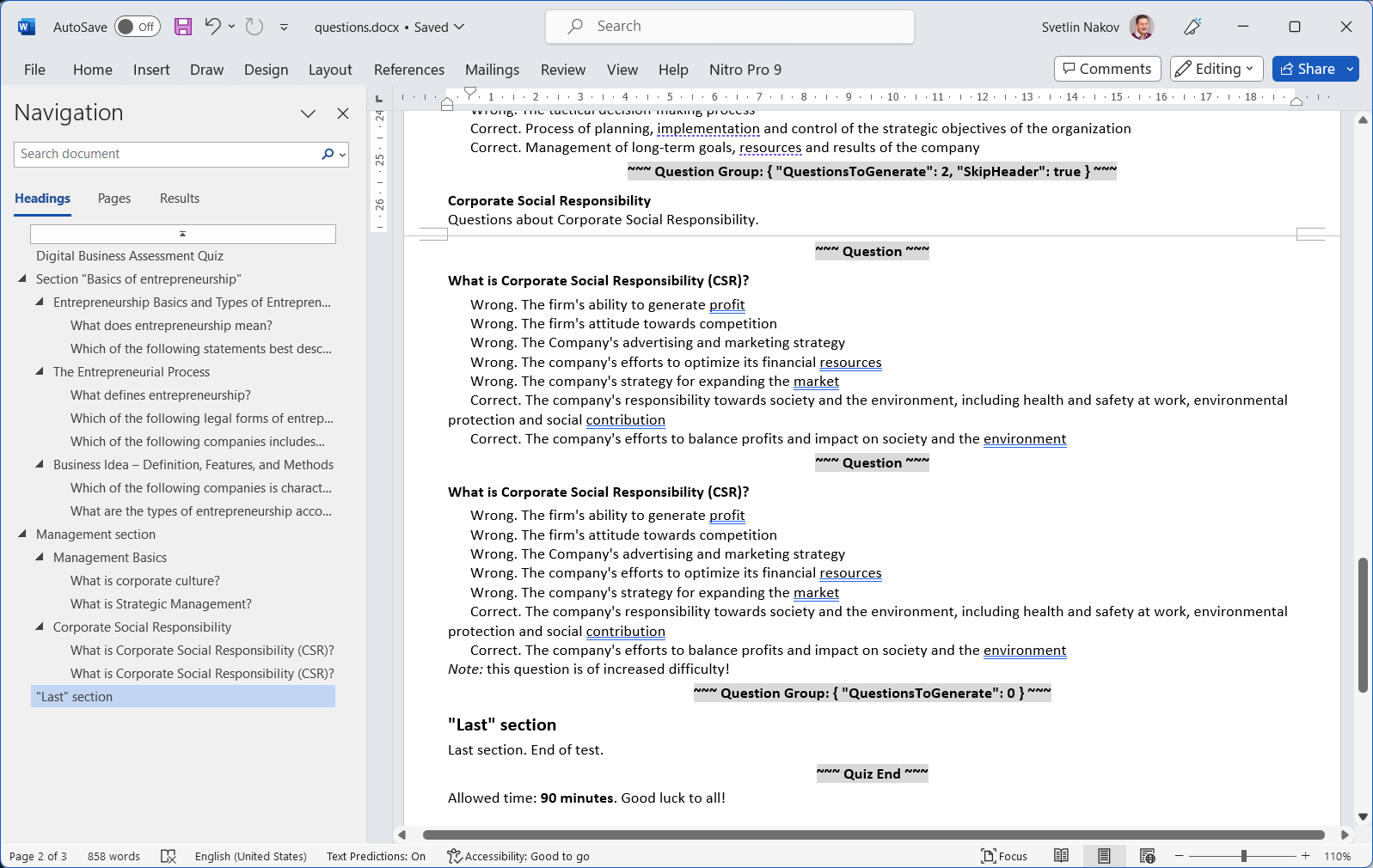
Resultado: um conjunto de questionários aleatórios + folha de respostas
A saída é um conjunto de documentos do MS Word :
-
quiz001.docx , quiz002.docx , ... - variantes aleatórias do questionário -
answers.html - folha de respostas (as respostas corretas para cada variante do questionário)
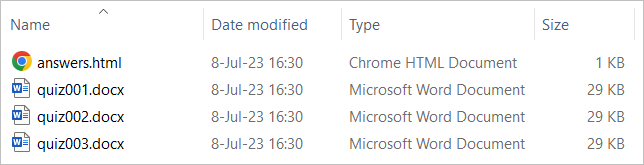

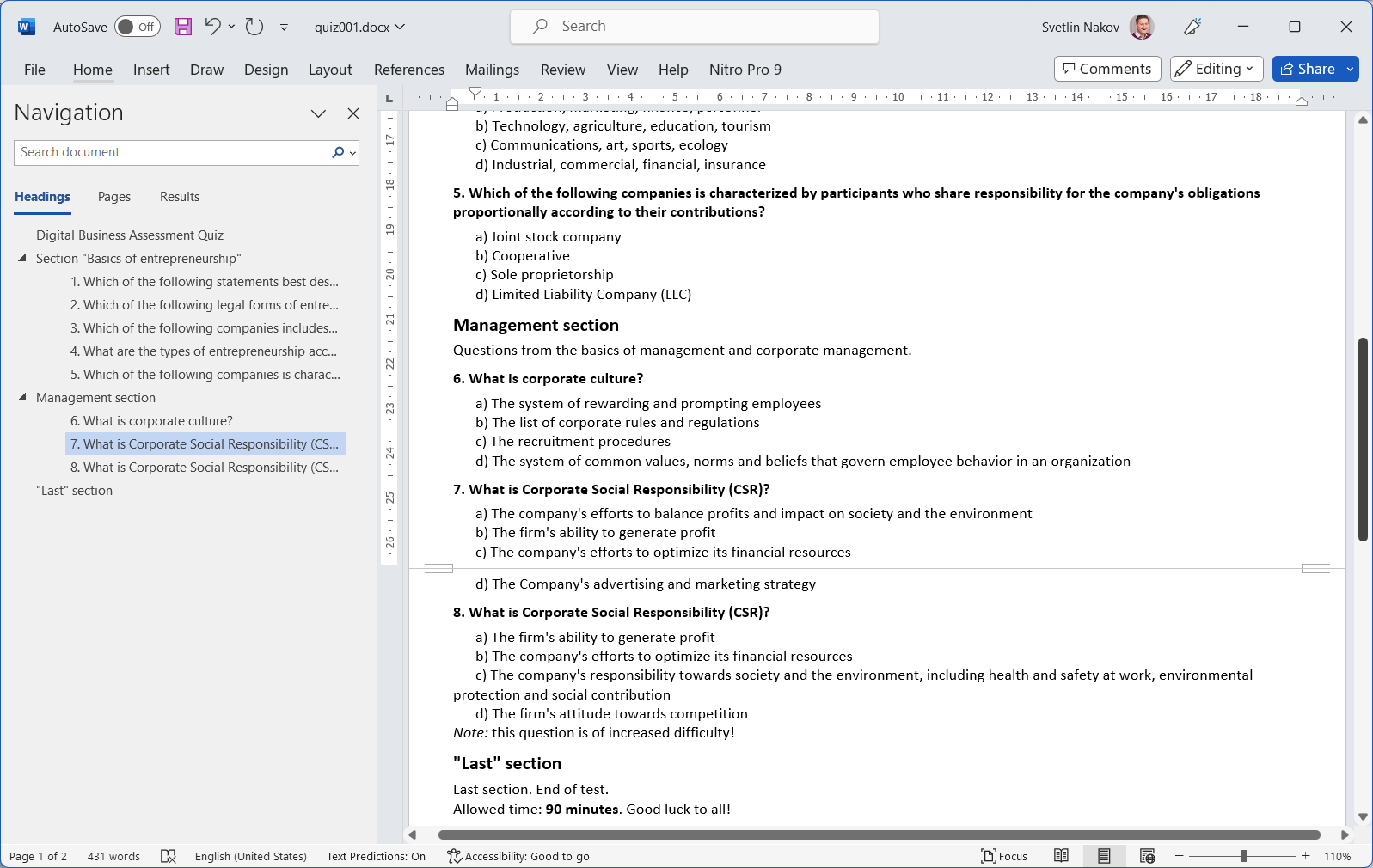
Como funciona?
O gerador de questionário pega um subconjunto aleatório de perguntas de cada grupo de perguntas.
- A ordem das perguntas em cada grupo é aleatória
- Para cada pergunta, o gerador de questionário obtém 1 resposta correta + várias respostas erradas (subconjunto ordenado aleatoriamente).
Como verificar as respostas?
Etapa 1: prepare a folha de respostas
Copie/cole a folha de respostas de answers.html para o modelo de folha de respostas do MS Word answers-template.docx .
Isso ocorre porque o comprimento de cada linha de cartas de resposta (em centímetros) deve ser o mesmo no questionário gerado e na folha de respostas.
Esta é a aparência da folha de respostas no MS Word:
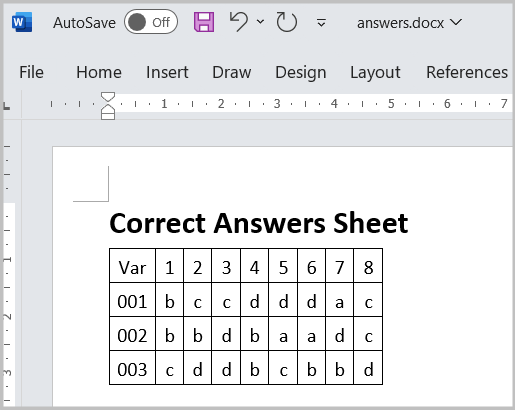
Esta é a aparência da folha de respostas impressa em uma folha de papel:
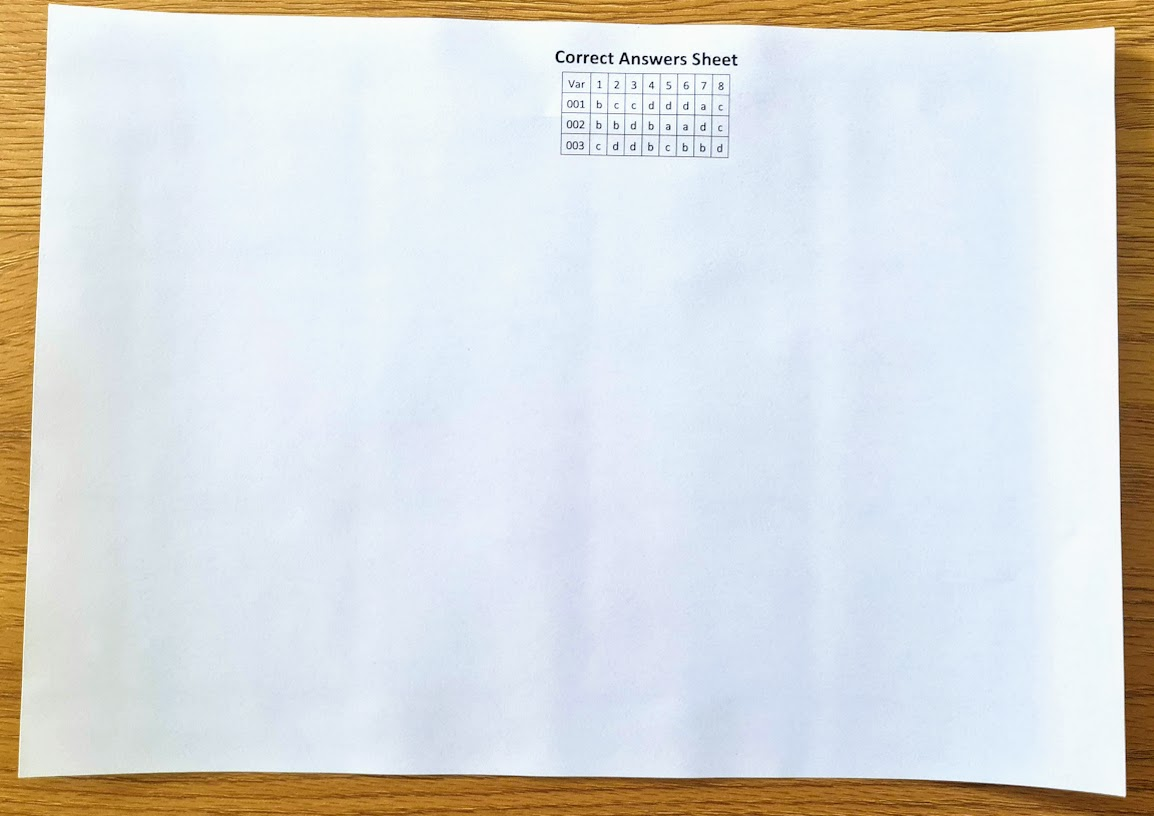
Etapa 2: os alunos preenchem suas respostas
- Imprima os questionários gerados em papel e entregue-os aos alunos.
- Os alunos preenchem apenas letras : os alunos devem preencher a seção de respostas no topo da página (preencher apenas letras:
a / b / c / d /...). - Sem dispositivos digitais : garanta que ninguém tenha acesso a quaisquer dispositivos digitais (por exemplo, laptop/smartphone/relógio inteligente)
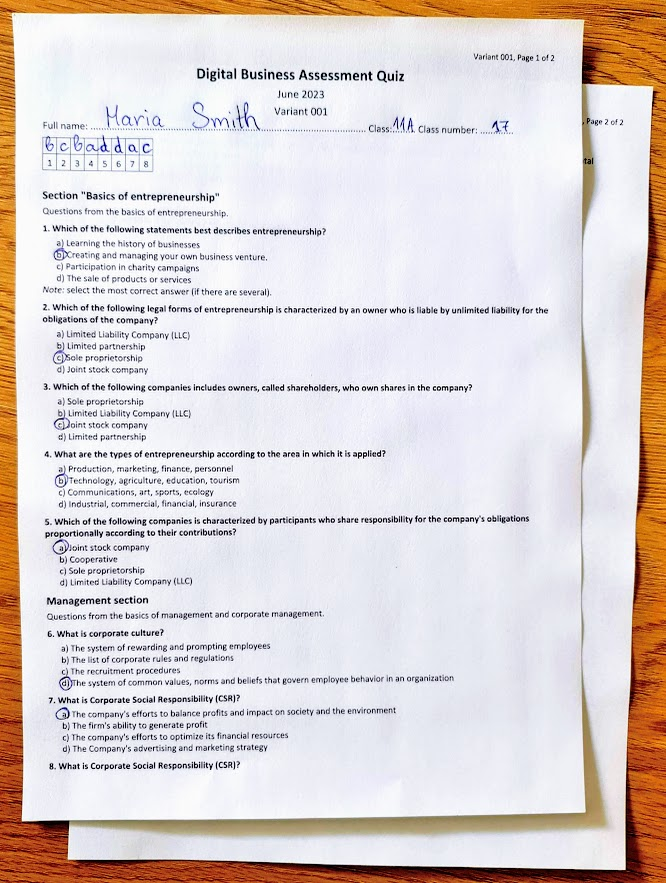
Etapa 3: verifique as respostas dos alunos
Imprima a folha de respostas do MS Word e use-a para verificar as respostas dos alunos .
Use pode dobrá-lo na linha correta, dependendo da variante que você verificar: